Ръководство на потребителя за iPad
- Добре дошли
-
- Поддържани модели
- iPad mini 4
- iPad mini (5-то поколение)
- iPad mini (6-то поколение)
- iPad (5-то поколение)
- iPad (6-то поколение)
- iPad (7-мо поколение)
- iPad (8-мо поколение)
- iPad (9-то поколение)
- iPad Air 2
- iPad Air (3-то поколение)
- iPad Air (4-то поколение)
- iPad Air (5-то поколение)
- iPad Pro 9.7-инча
- iPad Pro 10.5-инча
- iPad Pro 11-инча (1-во поколение)
- iPad Pro 11-инча (2-ро поколение)
- iPad Pro 11-инча (3-то поколение)
- iPad Pro 12.9-инча (1-во и 2-ро поколение)
- iPad Pro 12.9-инча (3-то поколение)
- iPad Pro 12.9-инча (4-то поколение)
- iPad Pro 12.9-инча (5-то поколение)
- Какво е новото в iPadOS 15
-
- Включване и настройване на iPad
- Събуждане и отключване
- Настройване на мобилна услуга
- Свързване към Интернет
- Намиране на настройки
- Настройка на регистрации за електронна поща, контакти и календари
- Научете значението на иконките на статуса
- Изтегляне или създаване на отметка за ръководството за потребителя
-
- Настройване на силата на звука
- Изтегляне и пускане
- Достъп до функциите от заключен екран
- Извършване на бързи действия
- Търсене с iPad
- Използване на AirDrop за изпращане на елементи
- Направете снимка а екрана или запис на екрана
- Получаване на информация за вашия iPad
- Преглеждане или промяна на настройките за мобилни данни
- Пътуване с iPad
-
- Промяна или изключване на звуковите сигнали
- Промяна на фона
- Настройване на яркостта на екрана и цветния баланс
- Увеличаване на екрана
- Промяна на името на вашия iPad
- Промяна на датата и часа
- Промяна на езика и региона
- Използване и настройване на Контролен център
- Промяна или заключване на ориентацията на екрана
-
-
- Създаване и редактиране на събития в Calendar (Календар)
- Изпращане и получаване на покани
- Промяна на начина на преглед на събитията
- Търсене на събития
- Настройване на вашия календар
- Следене на събития
- Използване на няколко календара
- Използване на Holidays calendar (Календар с празници)
- Споделяне на календари iCloud
-
- Настройване на FaceTime
- Създаване на FaceTime връзка
- Осъществяване и получаване на повиквания
- Снимане на кадър Live Photo
- Използване на други приложения по време на разговор
- Провеждане на групов FaceTime разговор
- Преглед на участниците в разговора в изглед решетка
- Използвайте SharePlay, за да гледате и слушате заедно
- Споделяйте вашия екран
- Промяна на настройките за видео
- Промяна на настройките за аудио
- Добавяне на ефекти на камерата
- Напускане на разговора или превключване към Messages (Съобщения)
- Блокиране на нежелани контакти
-
- Въведение в Home (Дом)
- Настройване на аксесоари
- Управляване на аксесоари
- Добавяне на домове
- Конфигуриране на HomePod
- Конфигуриране на камери
- Разпознаване на лица
- Конфигуриране на рутер
- Създаване и използване на сцени
- Управляване на дома със Siri
- Дистанционно управление на дома
- Създаване на автоматично действие
- Споделяне на управлението
-
- Проверете вашата електронна поща
- Настройване на известия за електронна поща
- Търсене на електронно съобщение
- Подреждане на вашите електронни съобщения в пощенски кутии
- Използване на функцията Hide My Email (Скрий моя имейл)
- Промяна на настройките за имейл
- Използване на Mail Privacy Protection (Защита на поверителността на Поща) на iPad
- Изтриване и възстановяване на електронни съобщения
- Добавяне на инструмент Mail (Поща) към вашия Начален екран
- Отпечатване не електронни съобщения
- Клавиатурни команди
-
- Преглеждане на карти
-
- Търсене на места
- Намиране на забележителности, ресторанти и услуги в околността
- Получаване на информация за места
- Маркиране на места
- Споделяне на места
- Оценяване на места
- Запазване на любими места
- Изследване на нови места с Guides (Пътеводители)
- Подреждане на места в My Guides (Моите пътеводители)
- Получаване на информация за трафика и времето
- Изтриване на важни местоположения
- Бързо намиране на вашите настройки за Maps (Карти)
-
- Използване на Siri, Maps (Карти) и инструменти от Maps (Карти) за получаване на указания
- Избиране на други опции за маршрута
- Неща, които можете да правите, докато следвате маршрут
- Получаване на указания за шофиране
- Докладване на пътни инциденти в Maps (Карти) на iPad
- Получаване на указания за колоездене
- Получаване на указания за пешеходен маршрут
- Получаване на указания за обществен транспорт
- Изтриване на скорошни указания
- Използване на програмата Maps (Карти) на вашия Mac за получаване на указания
-
- Настройване на Messages (Съобщения)
- Изпращане и получаване на съобщения
- Изпращане на съобщение до група
- Изпращане и получаване на снимки, видео и аудио
- Получаване и споделяне на съдържание
- Анимирани съобщения
- Използване на iMessage приложения
- Използване на Memoji
- Изпращане на ефект Digital Touch
- Изпращане, получаване и поискване на пари
- Промяна на известията
- Блокиране, филтриране и докладване на съобщения
- Изтриване на съобщения
-
- Получаване на музика
- Преглеждане на албуми, списъци с песни и други
- Възпроизвеждане на музика
- Създайте опашка от вашата музика
- Слушане на радио станции
-
- Абониране за Apple Music
- Слушане на “lossless” музика (компресирана без загуби)
- Слушане на Dolby Atmos музика
- Откриване на нова музика
- Добавяне на музика и слушане offline
- Получаване на персонализирани препоръки
- Слушане на радио
- Търсене на музика
- Създаване на списъци с песни
- Вижте какво слушат вашите приятели
- Използване на Siri за възпроизвеждане на музика
- Слушане на музика с Apple Music Voice
- Промяна на звученето на музиката
-
- Преглеждане на снимки и видео
- Възпроизвеждане на видео и слайдшоу
- Изтриване и скриване на снимки и видео клипове
- Редактиране на снимки и видео
- Изрязване на дължината на видео и настройване на кадри със забавено движение
- Редактиране на снимки Live Photos
- Редактиране на видео в режим Cinematic (Кинематографичен)
- Редактиране на кадри в режим Portrait (Портрет)
- Създаване на фото албуми
- Редактиране и подреждане на албуми
- Филтриране и подреждане на снимките в албум
- Търсене във Photos (Снимки)
- Споделяне на снимки и видео
- Преглеждане на снимки и видео клипове, които са били споделени с вас
- Взаимодействие със снимки чрез използване на Live Text (Текст на живо) и Visual Look Up (Визуално търсене)
- Гледане на спомени
- Персонализиране на спомени
- Намиране на хора във Photos (Снимки)
- Показване на човек или място по-рядко
- Преглед на снимки по местоположение
- Използване на iCloud Photos
- Споделяне на снимки с iCloud Shared Albums (Споделени албуми в iCloud)
- Импортиране на снимки и видео
- Отпечатване на снимки
-
- Браузване в web
- Персонализиране на вашите настройки за Safari
- Промяна на изгледа
- Търсене на уеб сайтове
- Използване страници в Safari
- Отметки за любими уеб страници
- Запазване на страници в списък за четене
- Прегледайте връзките, споделени с вас
- Автоматично попълване на форми
- Получаване на разширения
- Скриване на реклами и на отвличащи вниманието елементи
- Поверително браузване в web
- Изчистване на кеша
- Използване на функцията Hide My Email (Скрий моя имейл)
- Shortcuts (Бързи клавиши)
- Stocks (Акции)
- Tips (Съвети)
-
- Свързване на приложения и добавяне на вашия доставчик на телевизия
- Абониране за Apple TV+ и Apple TV канали
- Намиране на предавания, филми и други
- Гледане на спортни предавания
- Бутони за управление
- Гледайте заедно с помощта на функцията SharePlay
- Управляване на вашата библиотека
- Промяна на настройките
-
- Настройване на функцията за Семейно споделяне
- Добавяне или премахване на членове на Семейно споделяне
- Споделяне на абонаменти
- Изтегляне на покупки на членове на семейството
- Прекратяване на споделянето на покупки
- Споделяне на местоположения със семейство и установяване на местоположението на изгубени устройства
- Настройване на Apple Cash Family (Apple пари в брой за семейство) и Apple Card Family (Карта Apple Card за семейство)
- Настройване на родителски контрол
-
- Включените към iPad аксесоари
- Използване на функциите за сила на звука в слушалките
- HomePod и други безжични говорители
-
- Външни клавиатури на Apple
- Свързване на клавиатурата Magic Keyboard за iPad (с вграден тракпад)
- Прикрепване на клавиатура Smart Keyboard
- Сдвояване на клавиатура Magic Keyboard
- Превключване между клавиатури
- Въвеждане на букви с диактрични знаци
- Диктуване на текст
- Използване на бързи клавиши
- Избор на различна подредба на клавиатурата
- Промяна на опциите за помощ при въвеждане на текст
- Външни устройства за съхранение
- Bluetooth аксесоари
- Apple Watch с Fitness+
- Калъфи и покрития
- Принтери
-
- Споделяне на вашата Интернет връзка
- Осъществяване и получаване на телефонни повиквания
- Използване на iPad като втори монитор за Mac
- Използвайте клавиатура и мишка или тракпад между вашите Mac и iPad
- Безжично стриймване на видео, снимки и аудио към Mac
- Прехвърляне на задачи между устройства
- Изрязване, копиране и вмъкване между iPad и други устройства
- Свързване на iPad и вашия компютър с кабел
- Синхронизиране на iPad с вашия компютър
- Обмен на файлове между iPad и компютъра
-
- Начални стъпки с функциите за улеснен достъп
-
-
- Включване и упражняване на VoiceOver
- Промяна на настройките за VoiceOver
- Изучаване жестовете на VoiceOver
- Управляване на iPad с използване на жестове VoiceOver
- Управление на VoiceOver с използване на шайбата
- Използване на екранната клавиатура
- Ръкописно въвеждане
- Използване на VoiceOver с външна клавиатура на Apple
- Използване на брайлов дисплей
- Type onscreen braille (Въвеждане на брайлов код на екрана)
- Настройване на жестовете и бързите клавиши
- Използване на VoiceOver с устройство за управление на курсора
- Използване на VoiceOver за изображения и видео
- Използване VoiceOver в приложения
- Увеличаване и намаляване
- Екран и размер на текста
- Движение
- Изговаряне на съдържанието
- Аудио описания
-
-
- Използване на вградени защити за сигурност и поверителност
-
- Пазете вашия идентификатор Apple ID
- Вход с Apple
- Автоматично попълване на сигурни пароли
- Промяна на слаби или компрометирани пароли
- Преглед на вашите пароли и свързаната с тях информация
- Сигурно споделяне на пароли с AirDrop
- Направете вашите пароли достъпни на всички ваши устройства
- Автоматично попълване на кодове за потвърждение
- Управляване на двустепенната идентификация за вашата регистрация Apple ID
-
- Управление на достъпа до информация в приложения
- Управляване на достъпа до хардуерните функции.
- Управляване на разрешенията за проследяване от приложения
- Управление на информацията за местоположение, която споделяте
- Включване на функцията за поверителност iCloud Private Relay
- Създаване и управляване на адреси Hide My Email (Скрий моя имейл)
- Използване на частен мрежов адрес
- Управлявайте как Apple ви предоставя реклами
-
- Включване и изключване на iPad
- Принудително рестартиране на iPad
- Обновяване на iPadOS
- Архивиране на iPad
- Възстановяване на фабричните стойности на настройките на iPad
- Възстановяване на цялото съдържание от резервно копие
- Възстановяване на закупени и изтрити елементи
- Продаване или подаряване на вашия iPad
- Изтриване на iPad
- Инсталиране или изтриване на конфигурационни профили
-
- Важна информация за безопасност
- Важна информация за използване
- Научете повече за софтуера и услугата
- Декларация за съответствие с FCC
- Декларация за съответствие с ISED Canada
- Apple и околната среда
- Информация за лазерни устройства Клас 1
- Информация за изхвърляне и рециклиране
- Изявление за съответствие с ENERGY STAR
- Запазени права
Останете във връзка
Да останете във връзка със семейството и приятелите си никога не е било по-важно. С вашия iPad е лесно да се видите лице в лице с приятели и семейство, да гледате телевизия и да слушате музика заедно, да намирате съдържание, което приятелите ви са споделили с вас, и да се връщате към любимите си моменти.
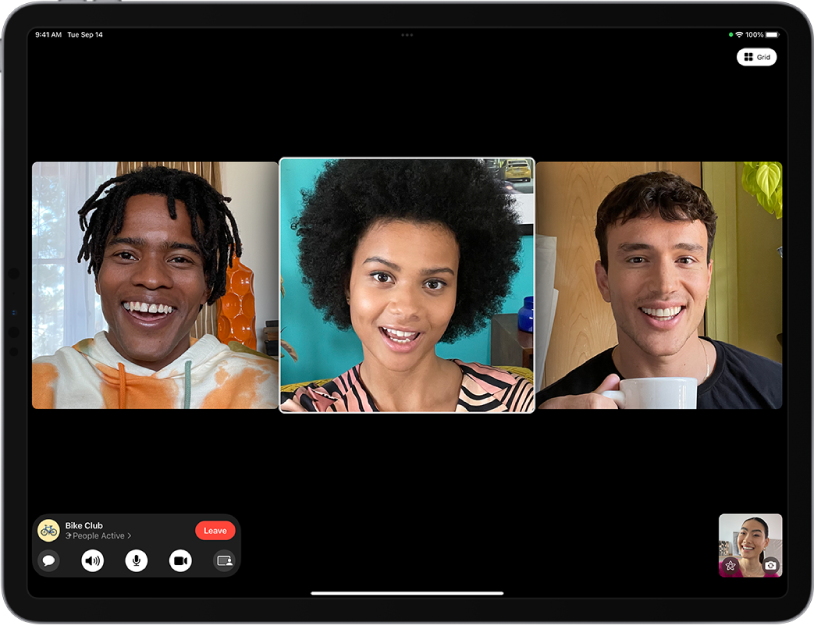
Започване на FaceTime разговор с цялата компания
Използвайте Group FaceTime (Групов FaceTime разговор), за да наваксате с приятели и семейство лице в лице. За да започнете групов FaceTime разговор, докоснете ![]() в приложението FaceTime и след това добавете контакти. Използвайте изглед Решетка, за да видите повече хора наведнъж и маркирайте човека, който говори. А сега, ако някой контакт няма Apple устройство, можете да го поканите към Group FaceTime разговор, като използвате уникална уеб връзка.
в приложението FaceTime и след това добавете контакти. Използвайте изглед Решетка, за да видите повече хора наведнъж и маркирайте човека, който говори. А сега, ако някой контакт няма Apple устройство, можете да го поканите към Group FaceTime разговор, като използвате уникална уеб връзка.
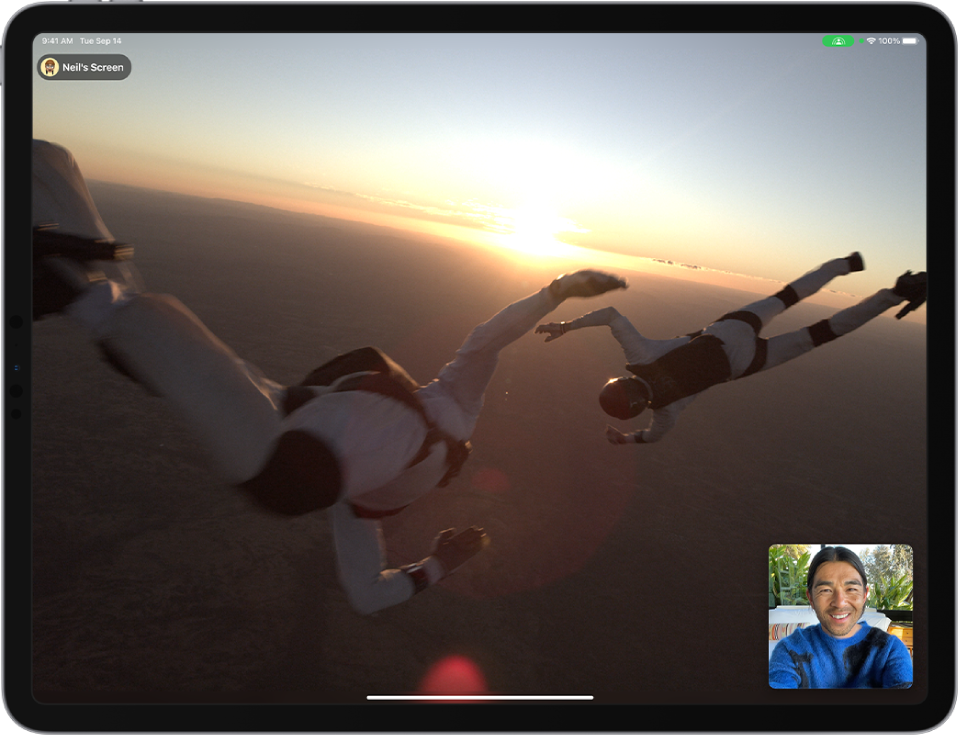
Гледайте и слушайте заедно
С помощта на функцията SharePlay в приложението FaceTime можете да добавите телевизионни предавания, филми и музика във вашите FaceTime. Синхронизираното възпроизвеждане и споделените бутони за управление позволяват на всеки в разговора да вижда и чува едни и същи моменти по едно и също време. А когато слушате музика, всеки може да добавя песни към споделената опашка. За да стартирате SharePlay,докато сте във FaceTime разговор, отворете поддържано приложение за музика или видео, след това докоснете Play (Възпроизвеждане), за да споделите с всички.
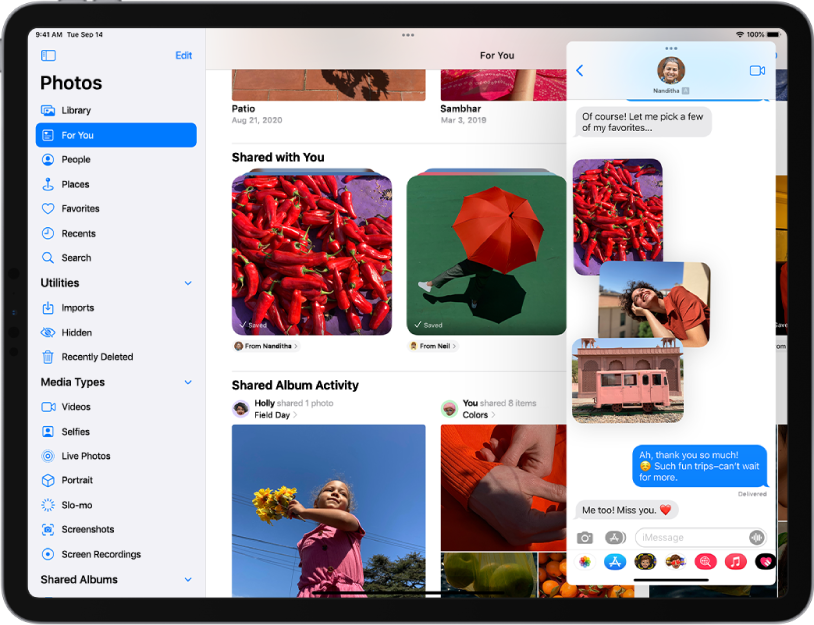
Вижте какво е споделено с вас
Когато приятел сподели песен, уеб сайт или снимка с вас в Messages (Съобщения), можете лесно да намерите съдържанието в секцията Shared with You (Споделени с теб) на съответстващото приложение като Music (Музика), Photos (Снимки) или Safari. Можете също така да отговорите на вашия приятел директно от приложението, без да се връщате към Messages (Съобщения).
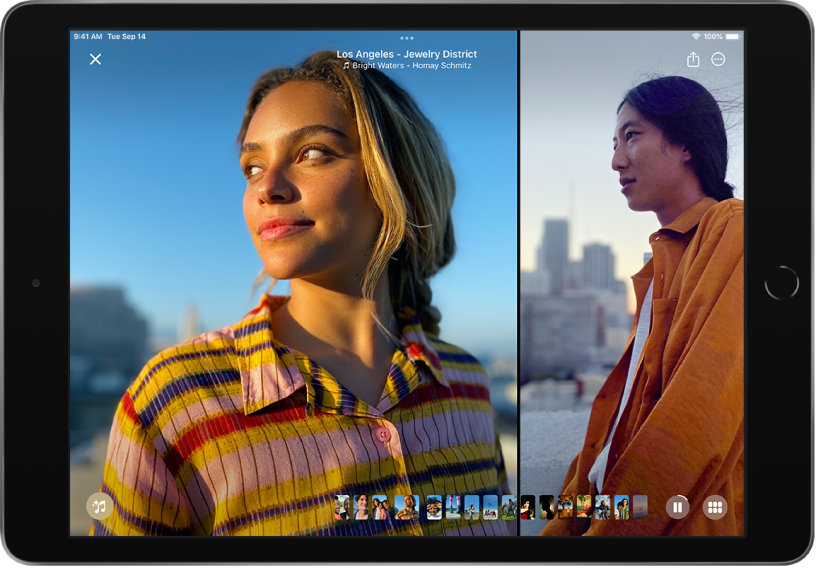
Споделяйте вашите спомени
Върнете се към любимите си изживявания със спомени - колекции с важни снимки, събрани и съпроводени с музика в приложението Photos (Снимки). За да направите някой спомен по-личен, изберете предложена песен от Apple Music за аранжимент или изберете Memory mix (Микс за спомени), за да промените изгледа и усещането. След това, споделете с приятели и семейство, за да изживеете отново момента заедно. За да видите вашите спомени, отворете приложението Photos (Снимки) и след това докоснете For You (За теб).
Искате да научите повече? Разгледайте Осъществяване на групов FaceTime разговор, Използване на функцията SharePlay, за да гледате и слушате заедно във FaceTime, Споделяне на съдържание с приятели и Персонализиране на вашите спомени във Photos (Снимки) на iPad.